Erreur de résolution de défaillance temporaire sur Ubuntu 20.04 Focal Fossa Linux
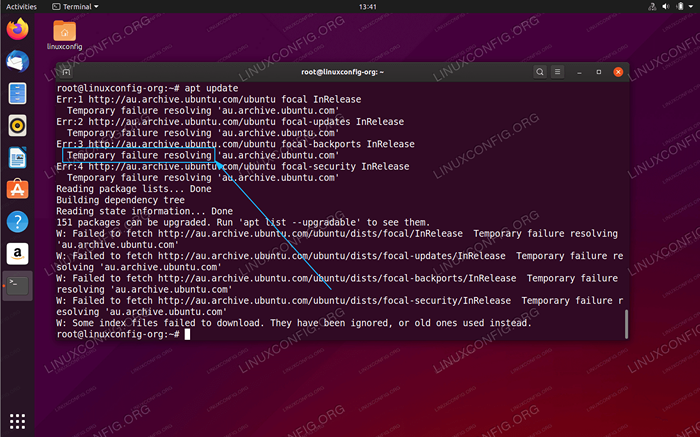
- 1653
- 507
- Anaïs Charles
Le tutoriel suivant vous fournira des étapes simples à suivre comment résoudre le Résolution de défaillance temporaire Erreur sur Ubuntu 20.04 Focal Fossa Linux
Dans ce tutoriel, vous apprendrez:
- Comment vérifier le serveur DNS actuel
- Comment comment la connexion Internet
- Comment interroger le nom DNS
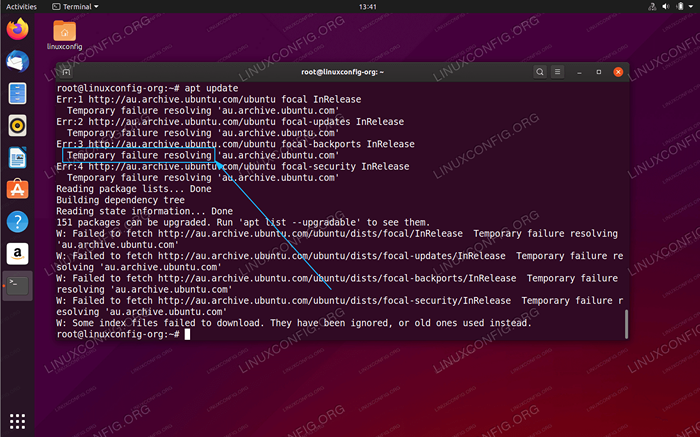 Erreur de résolution de défaillance temporaire sur Ubuntu
Erreur de résolution de défaillance temporaire sur Ubuntu Exigences et conventions logicielles utilisées
| Catégorie | Exigences, conventions ou version logicielle utilisée |
|---|---|
| Système | Installé Ubuntu 20.04 ou Ubuntu 20 amélioré.04 FOCAL FOSSA |
| Logiciel | N / A |
| Autre | Accès privilégié à votre système Linux en tant que racine ou via le Sudo commande. |
| Conventions | # - Exige que les commandes Linux soient exécutées avec des privilèges racine soit directement en tant qu'utilisateur racine, soit par l'utilisation de Sudo commande$ - Exige que les commandes Linux soient exécutées en tant qu'utilisateur non privilégié régulier |
Comment résoudre l'erreur de résolution de défaillance temporaire sur Ubuntu 20.04 Instructions étape par étape
Si vous êtes coincé à l'un des points ci-dessous, essayez de les résoudre avant de continuer, car chaque étape pourrait vous fournir des conseils sur la façon de réparer votre original Résolution de défaillance temporaire erreur.
- Bien que ce message d'erreur soit probablement lié à la résolution du nom du serveur DNS, la première étape consiste à vérifier notre connexion Internet. Pour ce faire, exécutez ce qui suit
ping-pingcommande:$ ping -c 2 8.8.8.8 ping 8.8.8.8 (8.8.8.8) 56 (84) octets de données. 64 octets de 8.8.8.8: ICMP_SEQ = 1 TTL = 54 Time = 10.4 ms 64 octets de 8.8.8.8: ICMP_SEQ = 2 TTL = 54 Time = 10.2 ms --- 8.8.8.8 Ping Statistics --- 2 paquets transmis, 2 reçus, 0% de perte de paquets, heure 1006 ms RTT min / avg / max / mDev = 10.157/10.291/10.425/0.134 ms
La commande ci-dessus doit entraîner
Perte de paquets 0%. - Vérifiez les paramètres de configuration du réseau DNS Server:
$ systemd-résolve --status | GREP Current Scopes: DNS Current DNS Server: 192.168.1.1
Notre système est défini pour utiliser l'hôte du serveur DNS avec une adresse IP
192.168.1.1. - Ensuite, assurez-vous que vous pouvez atteindre votre serveur DNS. Encore une fois, le
ping-pingest un outil pratique également ici:$ Ping -C 2 192.168.1.1 ping 192.168.1.1 (192.168.1.1) 56 (84) octets de données. 64 octets de 192.168.1.1: ICMP_SEQ = 1 TTL = 64 Time = 0.535 ms 64 octets de 192.168.1.1: icmp_seq = 2 ttl = 64 Time = 0.570 ms --- 192.168.1.1 Ping Statistics --- 2 paquets transmis, 2 reçus, 0% de perte de paquets, heure 1016ms RTT min / avg / max / mDev = 0.535/0.552/0.570/0.017 ms
La sortie de la commande ci-dessus devrait entraîner
Perte de paquets 0%.Dans le cas où vous ne pouvez pas atteindre votre DNS, cela pourrait signifier qu'il ne répond pas aux packages ICPM de Ping, il est derrière le pare-feu ou le serveur est en panne.
Dans ce cas, mettez à jour votre
/ etc / résolv.confliavec un serveur DNS alternatif. - Testez votre serveur DNS en essayant de résoudre le nom DNS, par exemple.
linuxconfig.orgaveccreusercommande:$ DIG @ 192.168.1.1 LinuxConfig.org; <> Creuser 9.11.5-p4-5.1UBUNTU4-UBUNTU <> @ 192.168.1.1 LinuxConfig.org; (1 serveur trouvé) ;; Options globales: + CMD ;; J'ai une réponse: ;; - >> En-tête<<- opcode: QUERY, status: NOERROR, id: 21662 ;; flags: qr rd ra; QUERY: 1, Réponse: 2, Autorité: 0, supplémentaire: 1 ;; Opt pseudosection :; EDNS: Version: 0, drapeaux:; UDP: 4096 ;; Section de questions :; LinuxConfig.org. DANS UN ;; Section de réponse: LinuxConfig.org. 300 dans un 104.26.3.13 LinuxConfig.org. 300 dans un 104.26.2.13 ;; Temps de requête: 408 msec ;; Serveur: 192.168.1.1 # 53 (192.168.1.1) ;; Quand: mer 11 décembre 14:02:07 AEDT 2019 ;; Taille MSG RCVD: 76
- Confirmer les paramètres à l'échelle du système en essayant de résoudre le nom d'hôte DNS. Exemple:
$ Resolvectl Query LinuxConfig.org linuxconfig.org: 104.26.3.13 - Lien: ENP0S3 104.26.2.13 - Lien: ENP0S3 - Informations acquises via le protocole DNS dans 2.7 ms. -- Les données sont authentifiées: non
Tutoriels Linux connexes:
- Choses à installer sur Ubuntu 20.04
- Choses à faire après l'installation d'Ubuntu 20.04 Focal Fossa Linux
- Choses à faire après l'installation d'Ubuntu 22.04 Jammy Jellyfish…
- Ubuntu 20.04 astuces et choses que vous ne savez peut-être pas
- Choses à installer sur Ubuntu 22.04
- Ubuntu 20.04 Guide
- Ubuntu 22.04 Guide
- Une introduction à l'automatisation Linux, des outils et des techniques
- Fichiers de configuration Linux: 30 premiers
- Comment tester la connexion Internet sur Linux
- « Comment créer un VPN sur Ubuntu 20.04 Utilisation de Wireguard
- Comment installer un gnome minimal sur Ubuntu 20.04 Focal Fossa Linux »

